Сообщения об ошибках в операционной системе Windows и методы их самостоятельного устранения
Ошибка: 691
Доступ запрещен, поскольку такие имя пользователя или пароль недопустимы в этом домене

Причина: Эта ошибка встречается когда пользователь неправильно набрал или не указал совсем «Имя пользователя» и/или «Пароль».
Решение:Чтобы избежать ошибки на домашнем компьютере можно отметить галочкой «Сохранять имя пользователя и пароль»
Ошибка возникает у пользователей, если не правильно набрано Имя пользователя или Пароль.
Решение проблемы: Внимательно!!! набрать Имя пользователя и Пароль для доступа в сеть. Изменить пароль можно в Личном кабинете. Данные вводятся маленькими латинскими буквами и цифрами без пробелов.
Ошибка: 678
(Удаленный компьютер не отвечает)

Такой тип ошибки возникает, когда отсутствует связь между вашим компьютером и сервером доступа. Скорее всего причиной этой ошибки являются: неисправности на активном оборудовании, у клиента не исправна сетевая карта, подключение заблокировано антивирусной программой или сетевым экраном.
Решение проблемы:
- Отключить антивирусную программу или файервол.
- Отключить интернет кабель от компьютера, включить снова.
- Перезагрузить компьютер.
- Убедиться, что подключение по локальной сети активно. (Моргают лампочки рядом с гнездом подключения)
- Если проблема сохраняется – позвонить в Службу технической поддержки.
Ошибка: 769
(Указанное назначение недостижимо)

Причиной возникновения данной ошибки является то, что сетевая карта на вашем компьютере отключена.
Решение проблемы: включить подключение: Открыть окно сетевых подключений, найти подключение по локальной сети, нажать пр. кн. мыши и выбрать в меню «Включить», либо два раза кликнуть лев. кн. мыши по подключению.

Возможная причина 2: В диспетчере устройств отключена сетевая карта (значок сетевой карты перечеркнут красным крестиком).
Решение проблемы: задействовать (включить) сетевую карту. Нажимаете правой клавишей мышки на сетевую карту и в появившейся вкладке нажимаете на «Задействовать». Знак красного крестика должен исчезнуть.
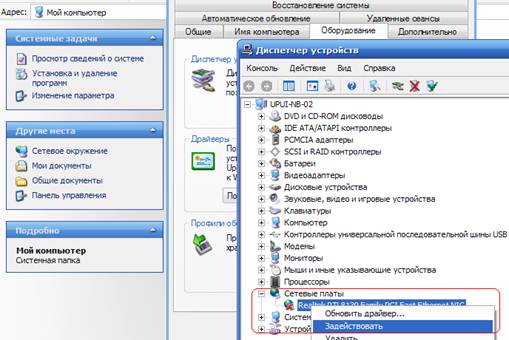
Если перед пиктограммой отображен один из знаков: знак вопроса, восклицательный знак, то на сетевую плату некорректно установлен драйвер. Необходимо переустановить драйвер («Обновить драйвер…»). Если сетевая плата отсутствует в диспетчере устройств, то она либо отключена в BIOS, либо не установлен драйвер на сетевую плату. Рекомендуется: включить сетевую плату в BIOS или обновить драйвер.
Ошибка: 720
(Нет настроенных протоколов управления PPP)
Возможно отключен протокол TCP/IP в свойствах PPPOE подключения. Проверить это можно следующим образом: запускаем подключение PPPoE, нажимаем «Свойства«. В появившемся окне выбираем вкладку «Сеть», находим пункт «протокол интернета TCP/IP»

Напротив него должна обязательно стоять галочка, как на картинке.
Если у Вас напротив протокола TCP/IT стоит галочка, а проблема не устранилась, то смотрим далее:
Быстрый вариант решения: Нет
Долгий вариант решения: переустановить операционную систему.
Вариант решения с диагностикой: ошибка свидетельствует о повреждении разделов реестра, в которых хранится конфигурация Winsock.
Решение:
Этап 1: Проверка целостности раздела Winsock2
Нажмите кнопку Пуск, выберите пункт Выполнить, введите команду Command и нажмите кнопку ОК.
Введите команду netdiag /test:winsock и нажмите клавишу ВВОД.
Средство Netdiag отобразит результаты проверки ряда сетевых компонентов, в том числе Winsock.
Для получения дополнительных сведений о данной проверке наберите команду netdiag в следующем виде:
/v: netdiag /test:winsock /v
Примечание: средство netdiag находится в папке SupportTools установочного диска ОС или же Вы можете скачать его.
Если средство Netdiag сообщает об ошибке необходимо восстановить раздел реестра Winsock2. Для этого следуйте инструкциям, изложенным далее.
Этап 2: Восстановление поврежденной конфигурации Winsock
Введите в командной строке
netsh winsock reset
Примечание: После выполнения команды перезагрузите компьютер.
Предупреждение: Выполнение команды netsh winsock reset может плохо отразиться на программах, которые используют или контролируют доступ к Интернету, например на антивирусных программах, брандмауэрах или клиентах прокси. В случае неправильной работы одной из этих программ после использования рассматриваемого метода переустановите программу, чтобы восстановить ее работоспособность.
Установка TCP/IP
Щелкните правой кнопкой мыши сетевое подключение и выберите команду Свойства.
Нажмите кнопку Установить.
Выберите пункт Протокол и нажмите кнопку Добавить.
Нажмите кнопку Установить с диска.
Введите C: Windowsinf и нажмите кнопку ОК.
В списке протоколов выберите Протокол Интернета (TCP/IP) и нажмите кнопку ОК.
Ошибка: 735
Ошибка возникает, если в свойствах протокола TCP/IP VPN-соединения жестко прописан ip-адрес.
Решение:
- зайти в Свойства PPPOE-соединения (правой кнопкой по значку – Свойства)
- открыть вкладку Сеть
- найти Протокол Интернета TCP/IP и выделить его
- нажать кнопку Свойства
- отметить пункты «Получить ip-адрес автоматически» и «Получить адрес ДНС-сервера автоматически»
- подтвердить изменения, нажав ОК
- пробовать подключиться
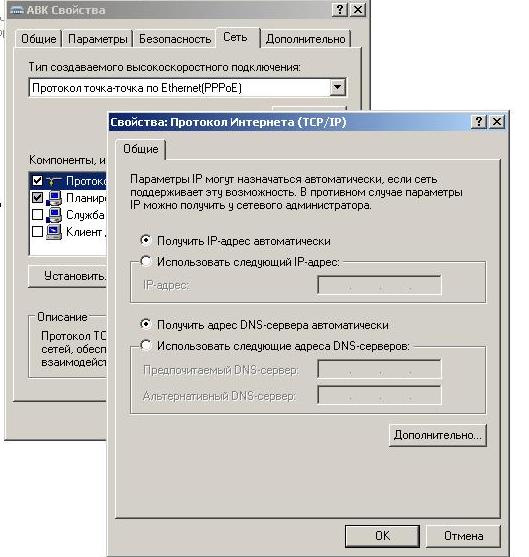

Есть вопросы? Жалобы? Пожелания?